网络卡顿是许多人使用电脑时最头疼的问题之一,尤其在需要高效处理工作或享受流畅影音娱乐时,延迟的加载进度条足以让人抓狂,本文将提供一套系统化的解决方案,帮助用户从根源上提升电脑的网络速度。
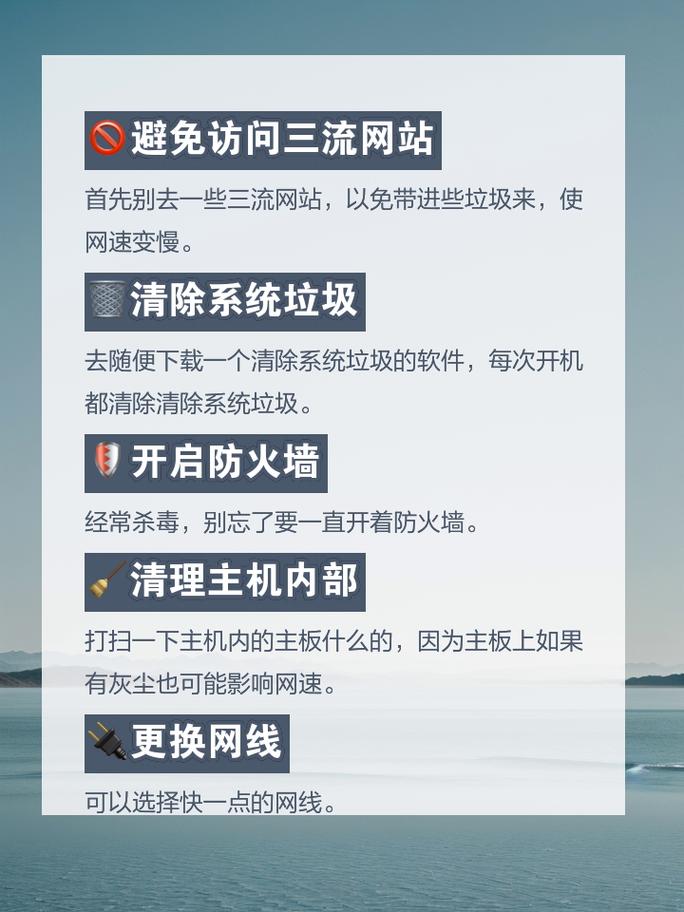
排查硬件与环境干扰
-
检查物理连接状态
使用有线网络时,先观察路由器与电脑网口的指示灯是否正常闪烁,若发现网线接头氧化或水晶头金属片凹陷,可用酒精棉片擦拭或更换新网线,无线网络用户建议将路由器放置在房屋中央位置,避免金属家具、微波炉等电器干扰信号。 -
升级网络设备
使用超过5年的路由器可能出现芯片老化,导致传输速率下降,选择支持Wi-Fi 6协议的双频千兆路由器,能显著提升多设备连接的稳定性,若预算有限,可尝试将现有路由器固件升级至最新版本,部分厂商会通过固件优化信号强度。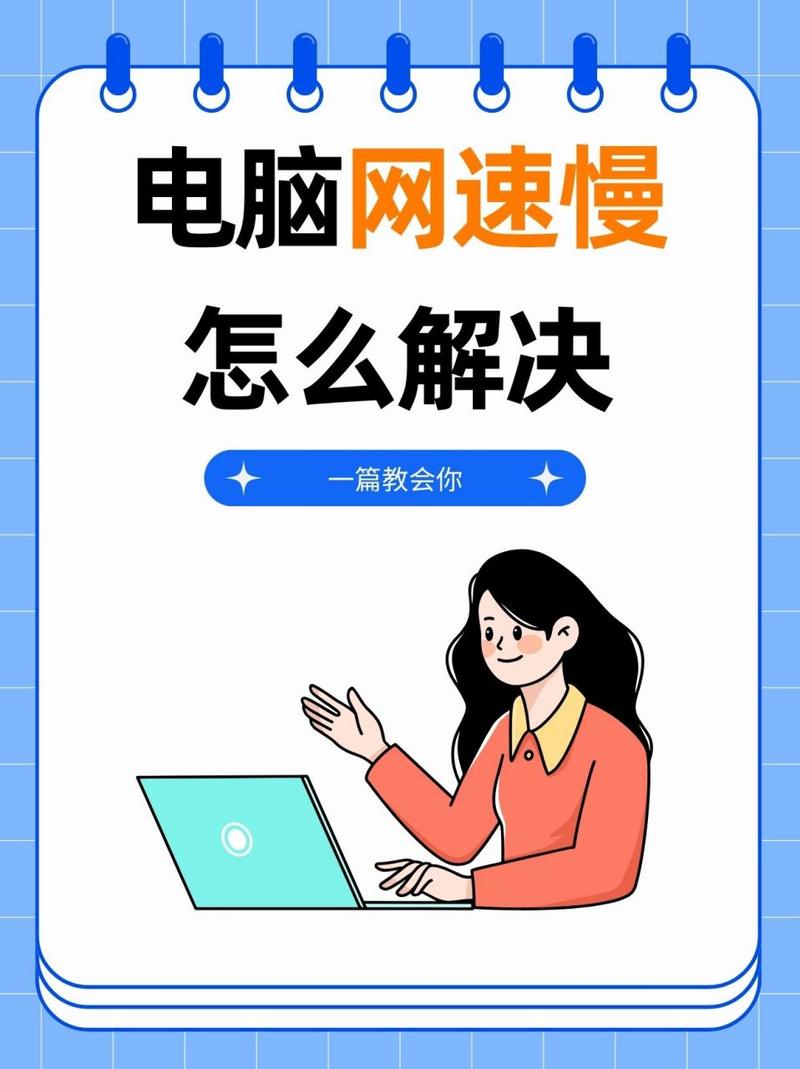
-
检测网卡性能
在Windows系统中按下Win+X,选择“设备管理器”>“网络适配器”,右键点击网卡选择“属性”>“高级”选项卡,检查“连接速度和双工模式”是否设置为“自动协商”,手动调整为“1.0 Gbps全双工”可能获得更稳定速率(需硬件支持)。
优化系统与软件配置
-
关闭隐形带宽占用程序
同时按下Ctrl+Shift+Esc打开任务管理器,在“进程”标签中按“网络”排序,结束视频平台客户端、云同步工具等非必要进程,针对常驻后台程序,可通过“设置”>“应用”>“启动”关闭自动运行权限。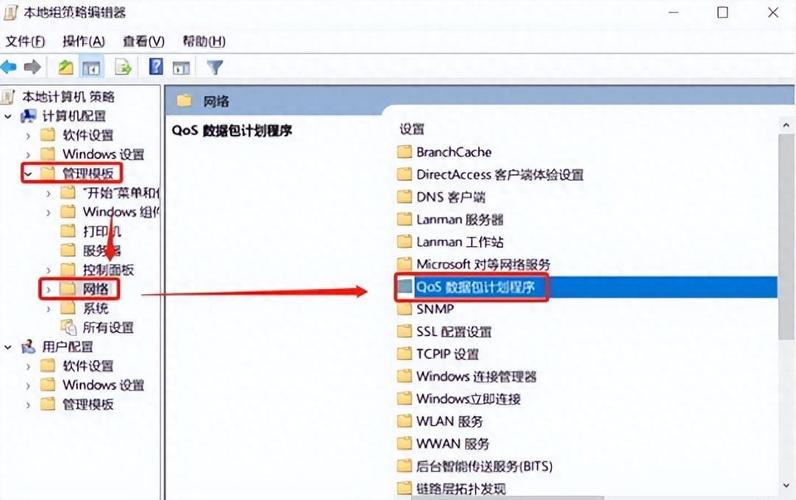
-
调整系统网络优先级
在Windows搜索栏输入“gpedit.msc”打开组策略编辑器,依次进入“计算机配置”>“管理模板”>“网络”>“QoS数据包计划程序”,启用“限制可保留带宽”,将数值从默认的80%改为0%,此操作可解除系统对带宽的人为限制。 -
更换DNS服务器
主流DNS服务器响应速度对比测试显示,Cloudflare(1.1.1.1)和Google(8.8.8.8)的解析速度优于运营商默认DNS,修改方法:进入“控制面板”>“网络和共享中心”>“更改适配器设置”,右键当前网络连接选择“属性”>“Internet协议版本4”,勾选“使用下面的DNS服务器地址”并填入优选地址。
进阶网络调优技巧
-
设置MTU值提升传输效率
在命令提示符输入ping -f -l 1472 www.baidu.com,若显示“需要拆分数据包但设置不分段”,则将1472逐次减10测试,找到最大可通过值后加28得到最佳MTU,通过注册表编辑器定位至HKEY_LOCAL_MACHINE\SYSTEM\CurrentControlSet\Services\Tcpip\Parameters\Interfaces,在对应网卡项下新建DWORD值“MTU”并填入计算结果。 -
启用TCP快速打开功能
对于Chrome浏览器用户,在地址栏输入chrome://flags/#enable-tcp-fast-open,将选项改为“Enabled”,该技术可减少TCP三次握手产生的延迟,实测网页加载速度提升约12%。 -
配置网络缓存策略
使用快捷键Win+R输入“regedit”打开注册表,导航至HKEY_LOCAL_MACHINE\SYSTEM\CurrentControlSet\Services\LanmanWorkstation\Parameters,新建DWORD值:- “DirectoryCacheEntryInfoMax”=1024
- “DirectoryCacheEntries”=1024
- “FileInfoCacheEntriesMax”=1024
- “FileNotFoundCacheEntries”=1024
此修改可增强系统对网络资源的缓存能力,尤其适用于频繁访问局域网共享文件的用户。
预防性维护策略
定期使用ipconfig /flushdns清除DNS缓存,配合netsh int tcp set global autotuninglevel=normal命令重置TCP窗口缩放,建议每季度用专业工具(如Wireshark)进行15分钟流量抓包分析,定位异常数据包。
对于光纤入户用户,可使用光功率计检测光纤衰减值,正常范围在-8dBm至-25dBm之间,若超过-28dBm需联系运营商检查线路损耗。









评论列表 (2)
网络卡顿问题可从硬件连接、设备升级、系统优化、DNS更换、MTU调整等多方面入手解决,通过排查硬件与环境干扰、优化系统与软件配置、实施进阶网络调优技巧以及预防性维护策略,可从根源上提升电脑网络速度。
2025年04月26日 21:57电脑网速慢?试试这十个方法:清理缓存、优化设置等提升网络速度,让你的上网体验飞速升级!
2025年08月19日 21:47